
Поиски подходящих драйверов – самая первая проблема после установки системы. Подключенные устройства без драйверов отказываются работать корректно, с этой трудностью сталкивался каждый пользователь, который хоть раз самостоятельно переустанавливал Windows. И решит эту проблему специальная программа для установки драйверов на Windows 7, 8.1 и 10, которая называется DriverPack Solution.
Установка драйверов
Представим типичную ситуацию: операционная система на компьютере была переустановлена, а драйверов на неё под рукой нет. Доступ в интернет тоже отсутствует, потому как не работает сетевая карта. Что делать? Самый простой вариант — использовать оффлайн базу драйверов DriverPack Solution Full. Скачать её можно абсолютно бесплатно, только делайте это до переустановки Windows:
Перейти на официальный сайт и скачать DriverPack Solution
Образ весит больше 10 Гб, поэтому записать её на DVD-диск у вас не получится. Зато флешки на 16 Гб вполне хватит для хранения и переноса программного обеспечения для любого устройства, подключенного к компьютеру. Как вариант, можно сохранить базу драйверов на том разделе, который не будет форматироваться при установке Windows.
Итак, для установки или обновления драйверов следуйте простым шагам:
- Откройте образ (лучше всего смонтировать образ программами типа Daemon Tools или UltraISO).
- Запустите утилиту и дождитесь, пока она загрузится. Во время загрузки система будет проверена на наличие отсутствующих или устаревших драйверов.
- Нажмите «Обновить всё» или «Установить всё», чтобы добавить в систему драйверы, которых нет или которые требуется обновить.
- Дождитесь окончания процесса и перезагрузите компьютер.
DriverPack Online
Для полноты картины дополним нашеруководство альтернативным вариантом программы DriverPack Solution, которая скачивает необходимые драйвера с сети. Называется она DriverPack Online, скачать её можно на той же страничке. Вес программы – 2 Мб, но для работы её нужно активное подключение к интернету. Используйте её, если не хотите тратить время на долгие поиски нужного программного обеспечения для каждого компонента системы.
Работа с DriverPack Online не отличается особой сложностью:
- Запустите программу и разрешите ей вносить изменения в систему. Подождите, пока завершится загрузка утилиты.
- Выберите ручной режим установки.
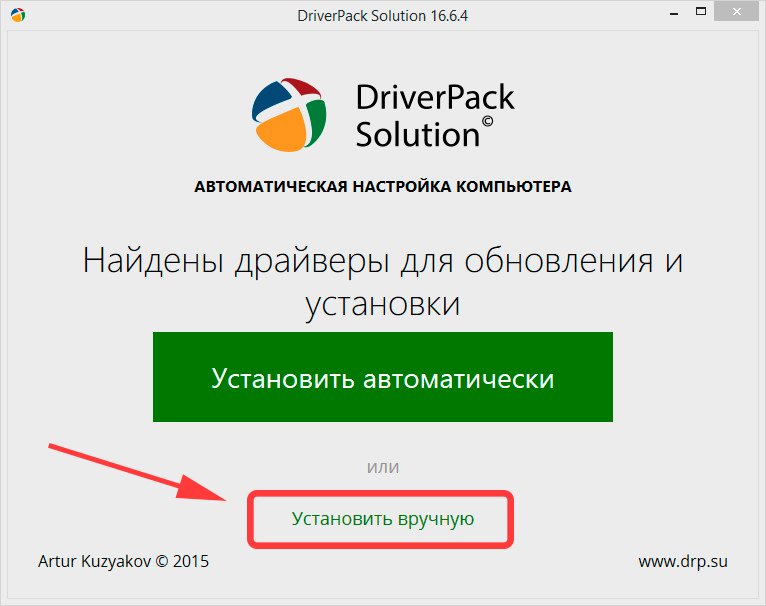
- Если будут найдены драйверы, которые необходимо установить, программа предложит установить их автоматически. Пролистните окно вниз и нажмите кнопку «Установить драйверы».
 Не нажимайте кнопку «Установить всё», так как тем самым вы добавите не только драйверы, но и программы.
Не нажимайте кнопку «Установить всё», так как тем самым вы добавите не только драйверы, но и программы.
При выборе автоматического режима будут установлены не только драйвера, но и некоторые программы: браузеры (Opera, Yandex Browser), Элементы Яндекса, антивирус 360 Total Security и т.д. Если они вам нужны — ставьте. - Дождаться окончания процесса установки и перезагрузить компьютер.
Таким образом, программа DriverPack Solution может стать «палочкой-выручалочкой» после переустановки системы, избавив вас от рутинного ручного поиска драйверов на каждое устройство.




